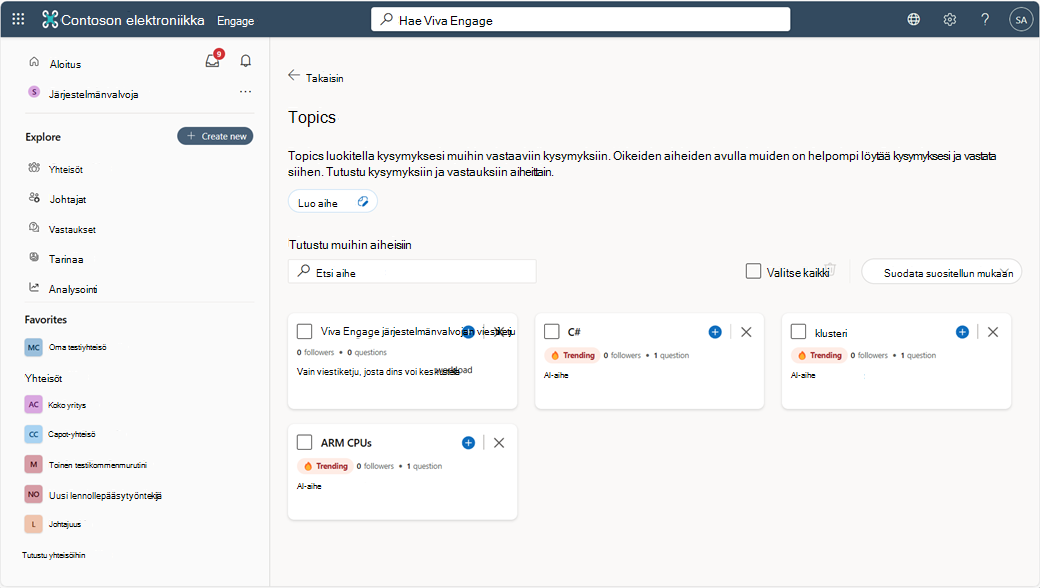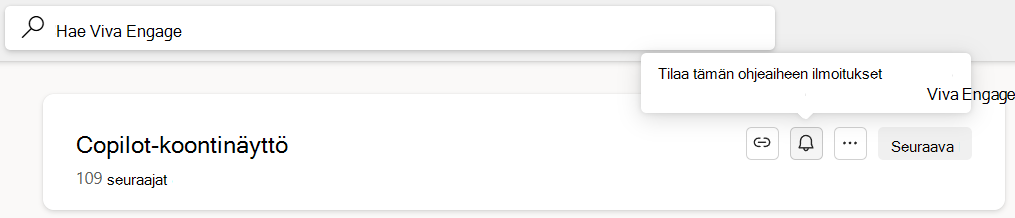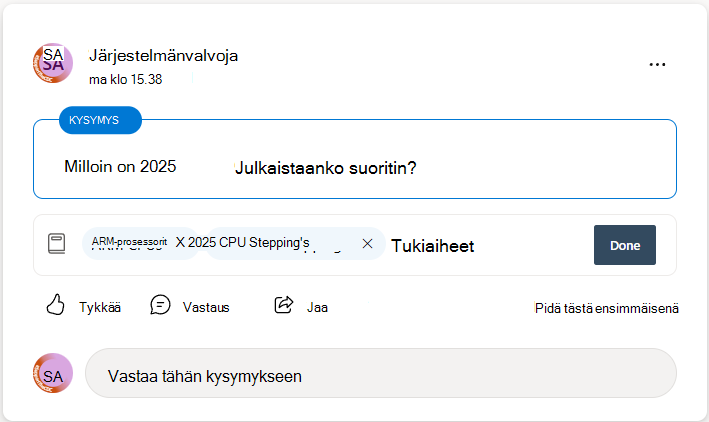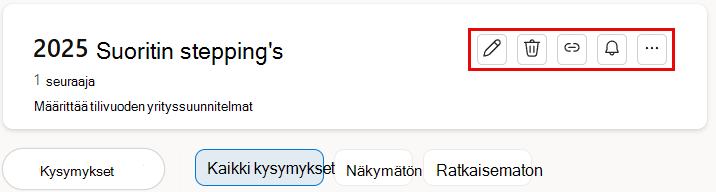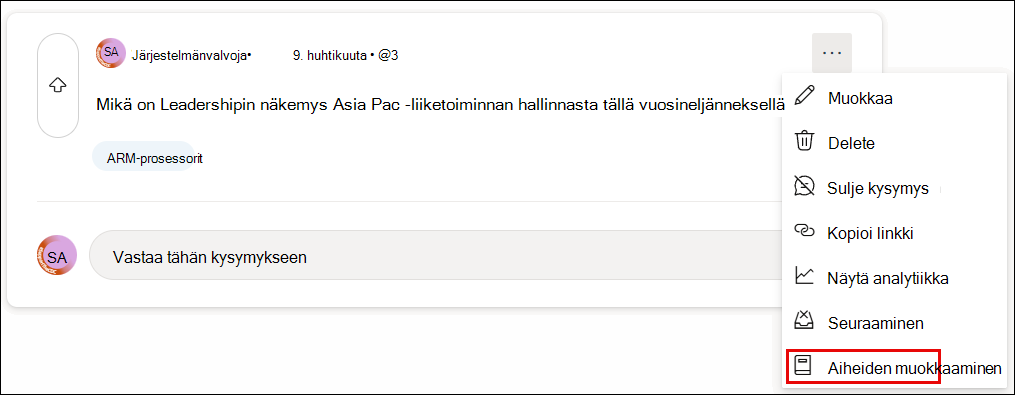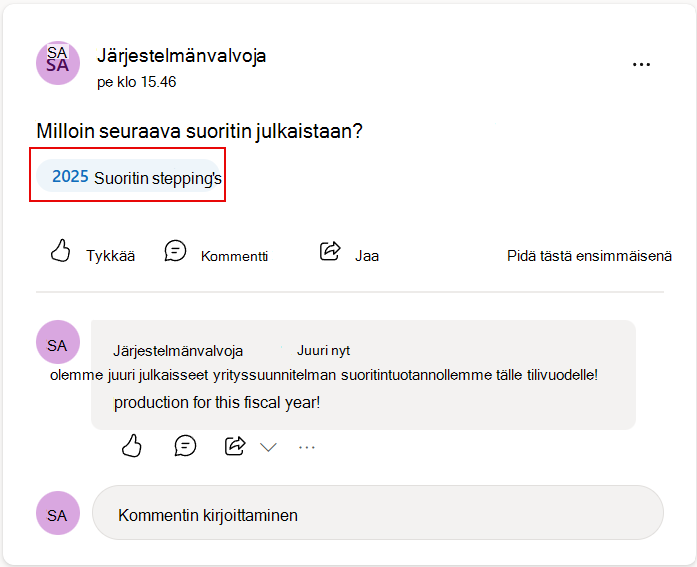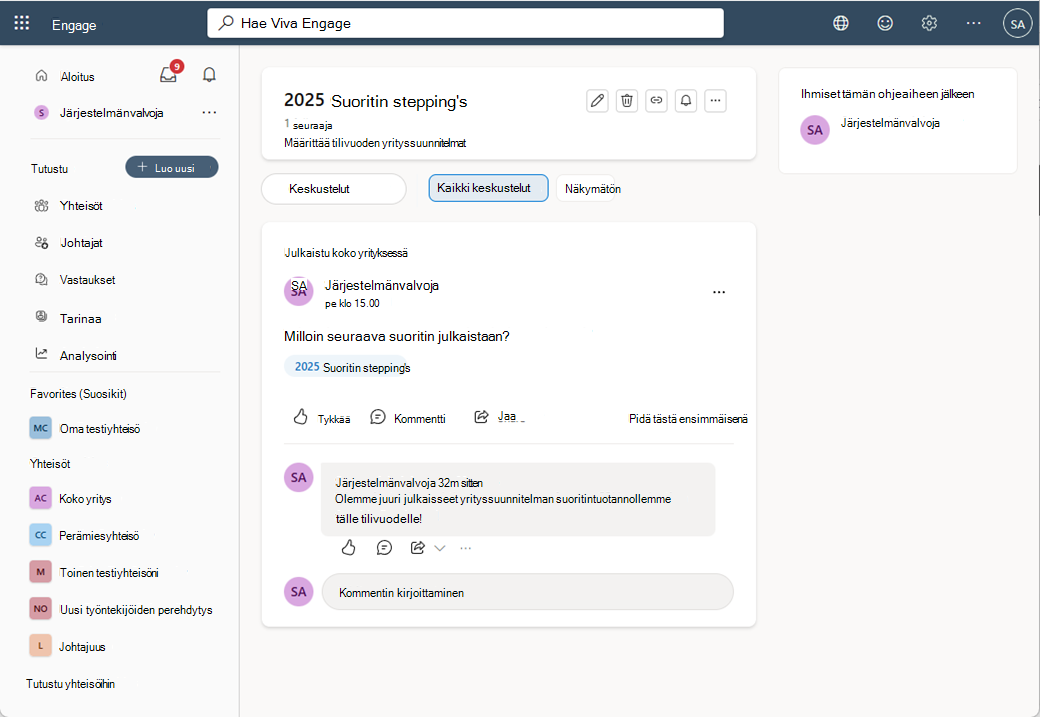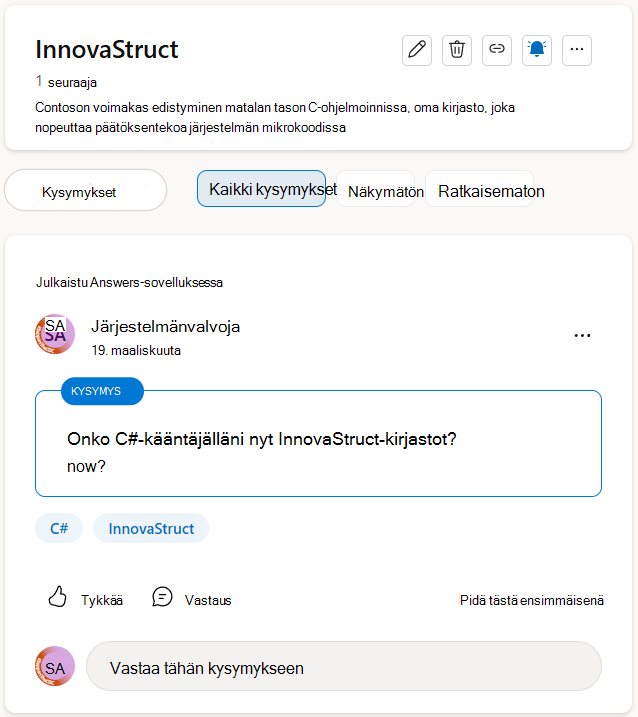Aiheiden käyttäminen Viva Engage
Käytetään kohteeseen
Topics auttaa käyttäjiä luokittelemaan samanlaisia kysymyksiä, joita käyttäjät herättävät Viva Engage. Järjestelmänvalvojat ja käyttäjät käyttävät aiheita yhteisön tietämyksen järjestämiseen ja kuratoimiseen. Aihetunnistetoiminnon avulla voit tukea orgaanista keskustelua ja lisätä tietoisuutta organisaatiosi aktiivisista kampanjoista.
Kun seuraat aihetta, saat aiheeseen liittyvää sisältöä Engage Digestiin. Saat ilmoituksen Teamsissa tai Outlookissa, kun olet tilannut aiheen. Ilmoitukset tapahtuvat, kun joku merkitsee aiheen uuteen tai olemassa olevaan julkaisuun. Tilaaminen on yhtä helppoa kuin aiheen seuraaminen yhdellä lisävaiheella.
Huomautus: Kaikki Viva Engage käyttäjät voivat seurata ja tilata aiheita.
-
Etsi Viva Engage aloitussivulta haluamasi aihe hakupalkin (haku Viva Engage) avulla.Jos sinulla on Viva Engage Knowledge Service -palvelupaketti, löydät aiheet Vastaukset-välilehdestä. Valitse aihe Topics seurataksesi luetteloa tai valitse Etsi lisää aiheita avataksesi koko aihehakemiston. Lue lisätietoja Viva Engage käyttöoikeuksista.
Vihje: Voit avata aiheen sivun myös kaksoisnapsauttamalla aihetta, joka näkyy pillerimuodossa suoraan kysymyksen alapuolella.
-
Avaa aiheen sivu valitsemalla aihe hakutuloksista.
-
Valitse aihesivulla sininen Seuraa-painike . Kun olet seurannut aihetta, siihen liittyvät keskustelut tulevat näkyviin.
-
Voit tilata aiheen valitsemalla ilmoituskellokuvakkeen.
Kuka tahansa yhteisön Viva Engage käyttäjä voi luoda uuden aiheen.
Voit keskittää keskustelun lisäämällä aiheen yhteisön keskusteluun. Voit lisätä aiemmin luotuja aiheita hakemalla tai luomalla uusia aiheita. Yhteisön jäsenet, jotka luovat uuden aiheen, seuraavat sitä automaattisesti.
Lisää keskusteluun hyödyllisiä aiheita seuraavasti:
-
Siirry yhteisöosi Viva Engage.
-
Valitse mitä tahansa yhteisön keskustelua varten Lisää-valikko ja valitse Muokkaa aiheita.
-
Kirjoita aiheesi nimi Lisää aiheita -paneeliin. Voit myös kirjoittaa sanan tai lyhyen lauseen saadaksesi vastineita. Valitse aihe vastaavista tuloksista. Jos vastinetta ei löydy, luo uusi aihe, jossa on kuvaus, valitsemalla Luo uusi aihe.
-
Julkaise keskustelun käynnistin valitsemalla Valmis. Kun olet tehnyt niin, voit avata sen valitsemalla aihepillerin. Aihesivulla näkyvät siihen liittyvät keskustelut. Jos haluat muokata itse aihetta, valitse muokkaustyökalu yläpaneelista.Lisätietoja aiheiden muokkaamisesta ja luomisesta on seuraavassa osassa.
Huomautus: Topics koske koko keskusteluketjua, ei yksittäisiä viestejä.
Voit lisätä tai poistaa keskustelun aiheita Viva Engage-sovelluksella, verkossa tai mobiilisovelluksella. Loppukäyttäjät voivat myös lisätä ja poistaa aiheita keskusteluista.
-
Valitse keskustelun Lisää-valikko ja valitse sitten Muokkaa aiheita.
Jos haluat lisätä aiheen, kirjoita aiheen nimi Lisää aiheita -kenttään. Aiheet näkyvät tunnisteina tunnistekuvakkeen oikealla puolella.
Jos haluat poistaa aiheen, valitse aihepillerissä X .
-
Jos haluat lisätä aiheen, valitse Luo uusi aihe. Täytä Luo uusi aihe -valintaikkunassa Aiheen nimi - ja Kuvaus-kentät . Valitse OK.
-
Jos haluat tehdä muutoksia tai muokata aiheen tietoja, siirry aihesivulle.
Jokaisessa aiheessa on vastaava aihesivu, jossa voit nähdä keskustelut, joihin on merkitty kyseinen aihe. Voit avata aihesivun valitsemalla aihepillerin yhteisöjulkaisusta.
Aihesivulla näkyvät aiheeseen liittyvät keskustelut, aiheen seuraajien määrä ja seuraajien käyttäjätiedot. Tietämyksen valvojat ja järjestelmänvalvojat voivat näiden tietojen avulla mitata kiinnostusta aiheeseen ja etsiä mahdollisia yhteistyökumppaneita.
Kun avaat aihesivun, se näyttää jokaisen aiheeseen liittyvän keskustelun. Oikeanpuoleisessa paneelissa luetellaan aiheen seuraajat.
Keskustelut, Kaikki keskustelut ja Näkymätön suodattavat aihekeskustelut.
-
Valitse sivun yläreunassa aiheen nimen alapuolella alanuoli aihesuodattimessa. Oletusarvoisesti suodattimeksi on määritetty Kaikki keskustelut.
-
Valitse Kaikki kysymykset, jos haluat nähdä kaikki aiheeseen liittyvät kysymykset. Tässä esimerkissä aiheeseen liittyy kaksi kysymystä. Toisessa on vahvistettu vastaus, ja toisessa ei.
-
Valitse varattujen aiheiden kohdalla Näkymätön , jos haluat nähdä vain aiheen tarkastelemattomat kysymykset, ja Ratkaisematon , jos haluat nähdä kysymyksiä, joihin ei ole vielä vastattu.
Järjestelmänvalvojat ja aiheiden luojat voivat muokata aiheen nimeä ja kuvausta. Nimi ja kuvaus näkyvät aihesivulla, ja ne ovat käytettävissä, kun keskusteluun lisätään aihe.
-
Valitse aihesivun ylätunnisteessa Muokkaa aihekuvaketta.
-
Päivitä aiheen nimi tai kuvaus.
-
Valitse Lähetä.
Järjestelmänvalvojat voivat poistaa aiheita. Aiheiden tekijät voivat myös poistaa omia aiheitaan. Aiheen poistaminen poistaa aiheen ja kaikki sen esiintymiset keskusteluketjuissa. Tämä ei vaikuta keskusteluketjuihin tai viesteihin, jotka jäävät Viva Engage. Tämä toiminto on pysyvä, eikä sitä voi kumota.
-
Valitse aihesivulla Poista aihekuvake.
-
Valitse Lähetä.
Answersia käyttävät organisaatiot voivat joukkohallita aiheiden poistamista Engage Answers-sivuston Etsi lisää aiheita -sivulta. Lisätietoja Answers-järjestelmänvalvojan skenaarioista.
Huomautukset:
-
Viva Engage käyttää yksinkertaistettua aihekokemusta eikä käytä aiemmissa julkaisuissa näkyviä Viva Topics tai kevyttä Topics. Topics Engage käyttää uusimpia aiheita, jotka sisältävät Answersin käyttöönoton ja aiheiden poistamisen.
-
Lisätietoja Vastausten määrittämisestä ja Viva aiheista, jotka liittyvät eläkkeelle siirtymiseen.
Lisää aihetunnisteita viesteihin, jotta ne näkyvät hauissa helpommin.
Lisää aihetunnistemerkki # sen avainsanan eteen, jonka haluat merkitä viestiin. Suosittelemme käyttämään avainsanoja, jotka liittyvät läheisesti aiheeseen.
Valitse aihetunniste, jos haluat etsiä viestejä, joissa on kyseinen aihetunniste vuokraajassa. Näet vain viestit, joiden tarkasteluoikeudet sinulla on.